用ps的置换滤镜制作另类边框(5)
来源:一起ps
作者:一起ps吧
学习:1625人次
先发效果对比

首先复制背景层,并新建层,填充白色,图层排列如下。
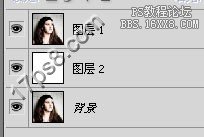
选择图层1,画一个矩形选区,添加图层蒙版,如下图。
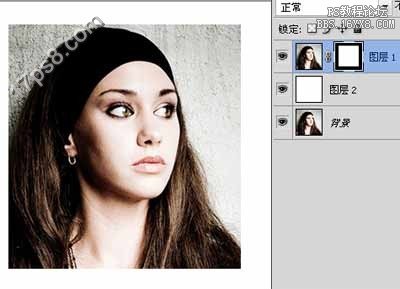
下面制作用于置换滤镜所用的贴图,打开一幅图片。

去色,色阶,设置如下。

加一点高斯模糊,数值为1即可。存为psd格式文件。
打开另一幅图片,重复刚才的步骤,保存为psd格式文件。

回到原来的图片,选择图层1的蒙版,添加滤镜>扭曲>置换。
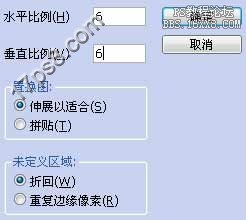
得到下图效果。

再次应用置换滤镜,选择另一个psd文件,得到下图效果。

下面我们处理一下背景。首先删除中间的白色图层,选择背景层,添加色度饱和度调整层,设置如下。

最终效果如下。
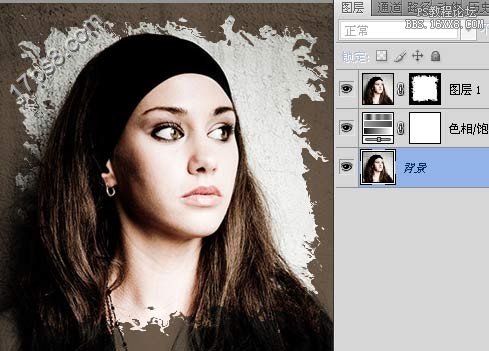
学习 · 提示
相关教程
关注大神微博加入>>
网友求助,请回答!







